Excel2010中进行快速插入双数据斜线表头的操作方法
发布时间:2017-03-28 16:22
相关话题
Excel如何快速插入双数据斜线表头,具体该怎么去进行操作的呢?今天,小编就教大家在Excel2010中进行快速插入双数据斜线表头的操作方法。
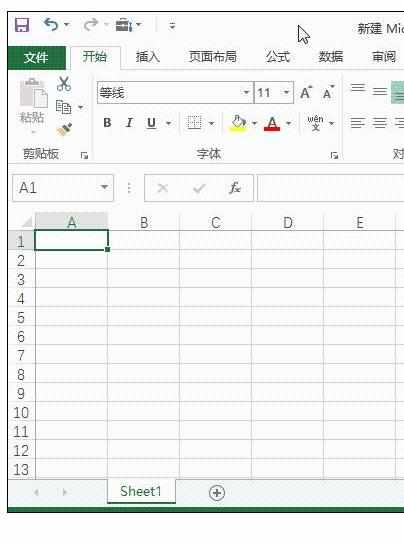
Excel2010中进行快速插入双数据斜线表头的操作步骤如下:
首先打开excel表格,如下图所示:
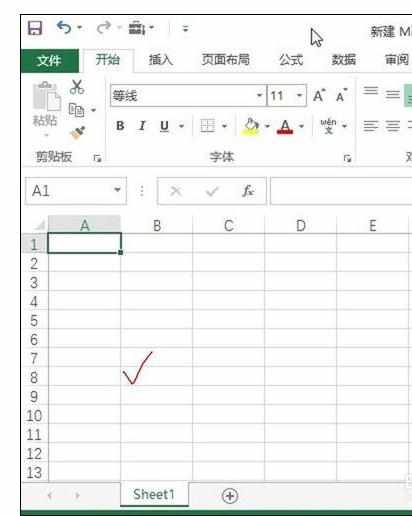
然后找到方方格子插件并单击,如下图所示:
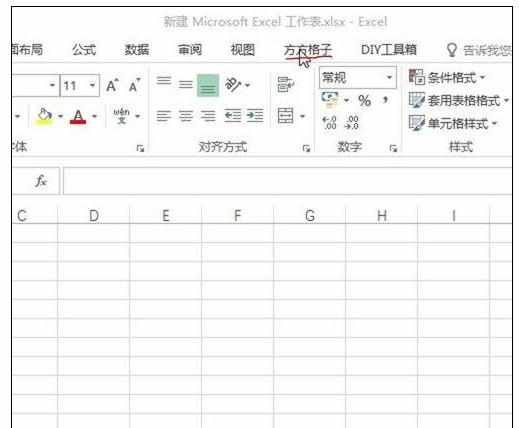
单击后选择新增插入中的插入斜线表头,如下图所示:
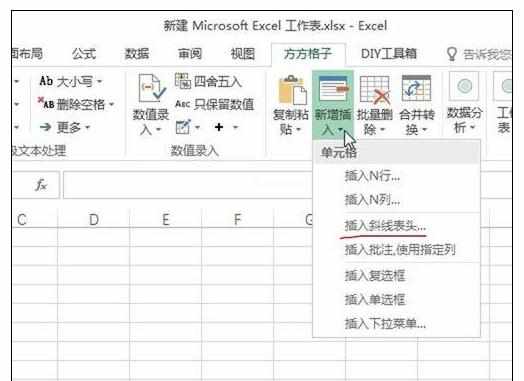
然后弹出对话框选择双数据的表头,并选择输出位置,如下图所示:
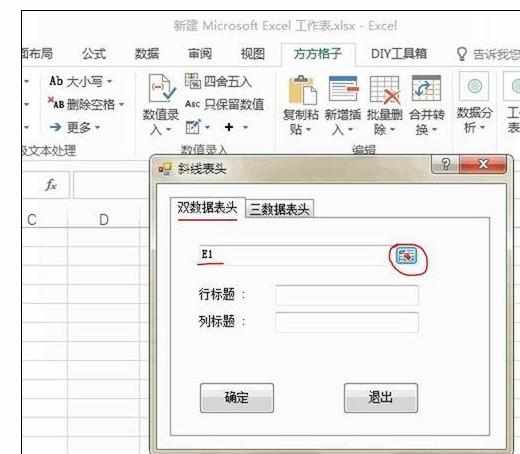
接着是输入行标题和列标题,如下图所示:
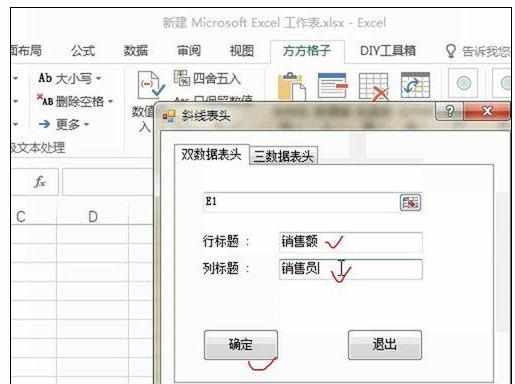
最后单击确定即可完成,如下图所示:
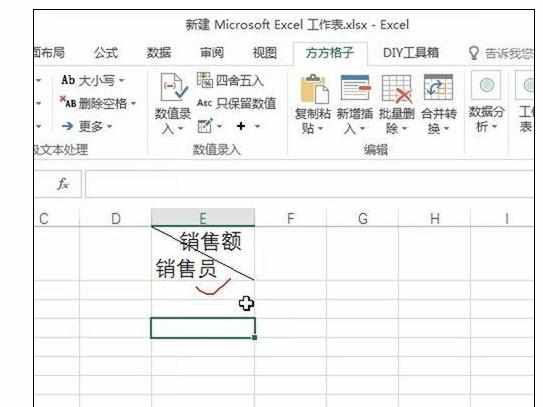

Excel2010中进行快速插入双数据斜线表头的操作方法的评论条评论